Bảo mật trên điện thoại Android ngày càng trở nên quan trọng khi các nguy cơ tấn công mạng và mất cắp thông tin cá nhân ngày một gia tăng. Để bảo vệ dữ liệu cá nhân và đảm bảo an toàn cho thiết bị, người dùng cần biết và sử dụng những biện pháp bảo mật hiệu quả nhất.
Trong bài viết này, chúng tôi sẽ giới thiệu 5 cách bảo mật Android đơn giản và hữu ích mà bạn nên biết để giữ cho điện thoại của mình an toàn khỏi các mối đe dọa tiềm ẩn.
Sử dụng các tính năng có sẵn để bảo vệ điện thoại
Việc sử dụng tính năng bảo mật là cách đơn giản và hiệu quả để bảo vệ trang cá nhân. Dưới đây là một số tính năng bảo mật phổ biến trên smartphone:
Mật khẩu màn hình: Giúp bảo vệ điện thoại khỏi sự tò mò của người khác.
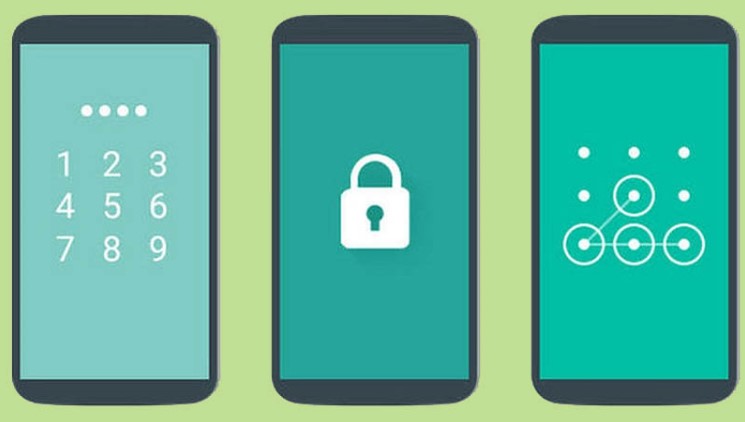
Bảo mật vân tay: Mở khóa bằng dấu vân tay, tiện lợi và an toàn.
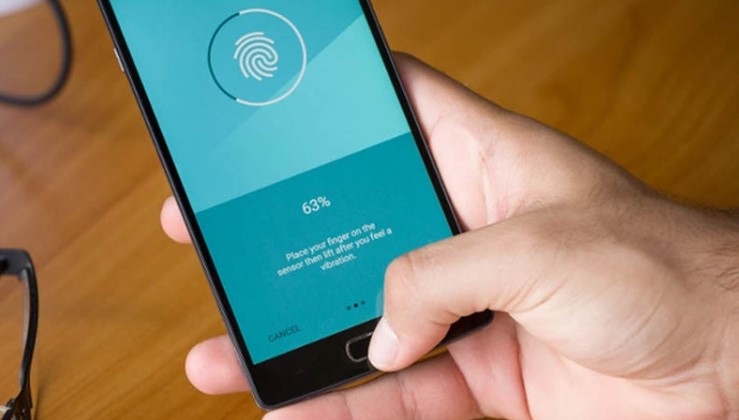
Bảo mật khuôn mặt: Nhận diện khuôn mặt để mở khóa, có tính chính xác cao.
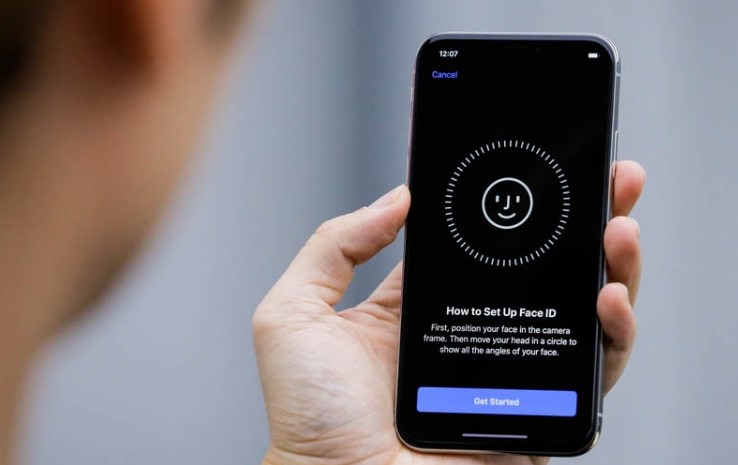
Quét mống mắt: Sử dụng cảm biến hồng ngoại để mở khóa, rất khó bị giả mạo.
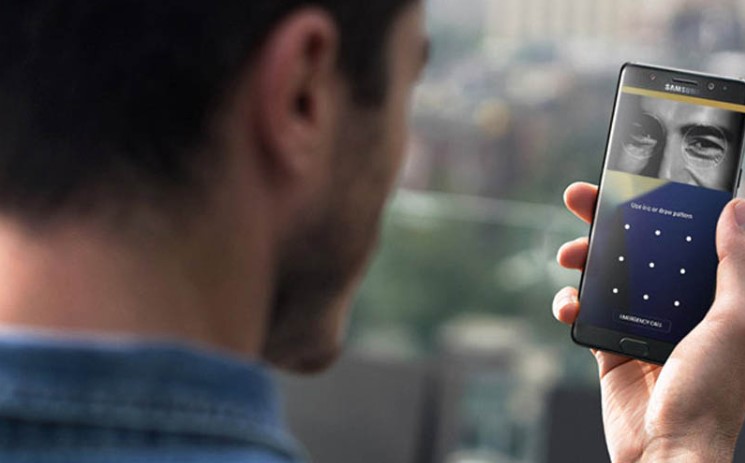
Smart Lock: Tự động mở khóa khi nhận diện chủ máy và khóa khi có dấu hiệu xâm nhập.
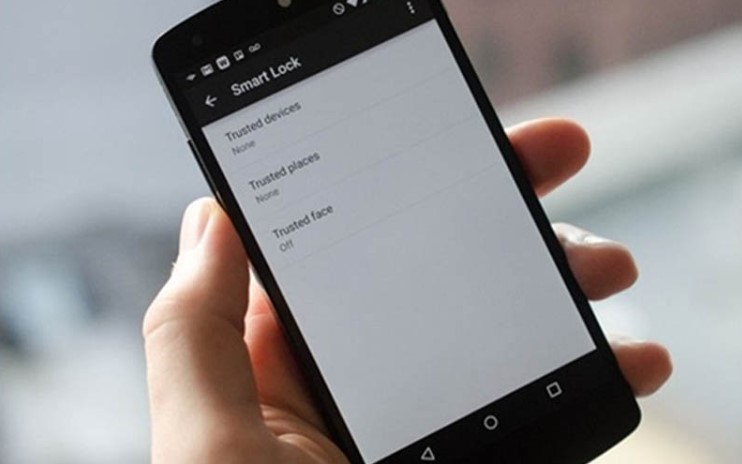
Cài mật khẩu cho ứng dụng
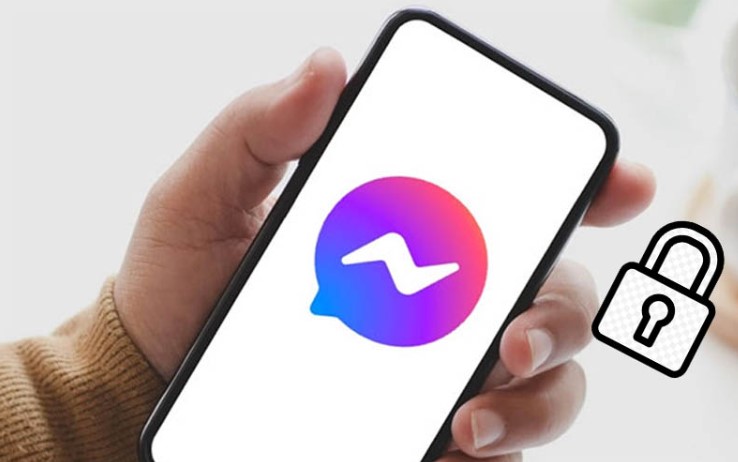
Đặt mật khẩu cho ứng dụng giúp bảo vệ dữ liệu quan trọng khỏi bị truy cập trái phép, đảm bảo an toàn tuyệt đối cho thông tin cá nhân của bạn.
Hướng dẫn cách bật quản lý quyền ứng dụng trên Android
Quản lý quyền ứng dụng trên Android giúp bạn kiểm soát những gì ứng dụng có thể truy cập như camera, thư viện ảnh. Dưới đây là cách cài đặt quyền:
Bước 1: Vào Cài đặt > Chọn Ứng dụng muốn cấp quyền.
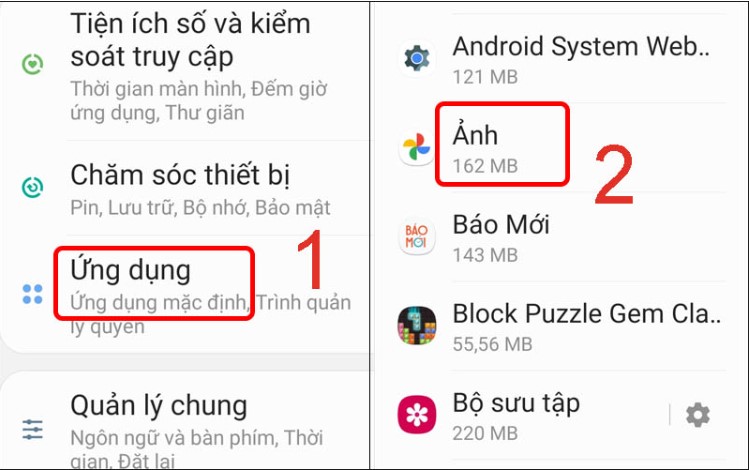
Bước 2: Chọn Quyền.
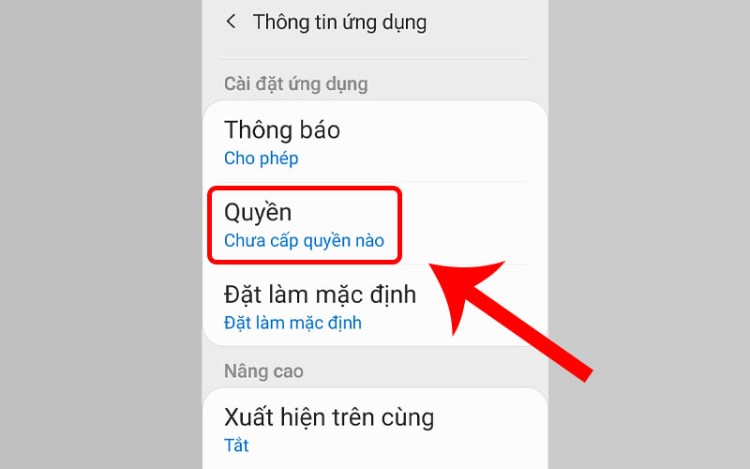
Bước 3: Chọn quyền truy cập cần thiết, sau đó nhấn Cho phép hoặc Từ chối để kiểm soát quyền truy cập.
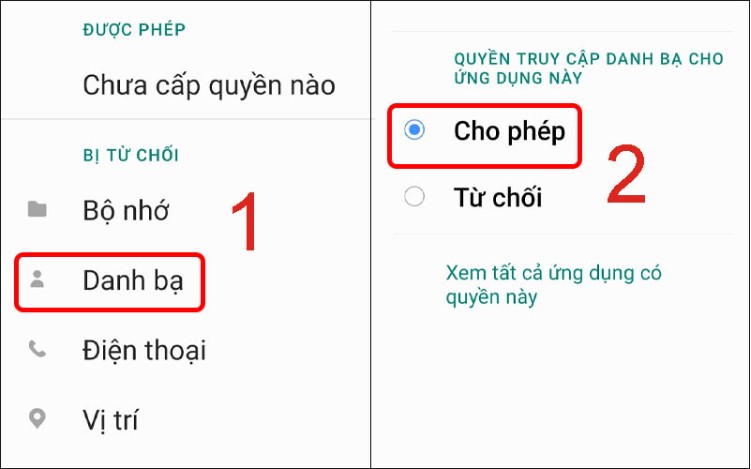
Bảo mật dữ liệu quan trọng trên thiết bị
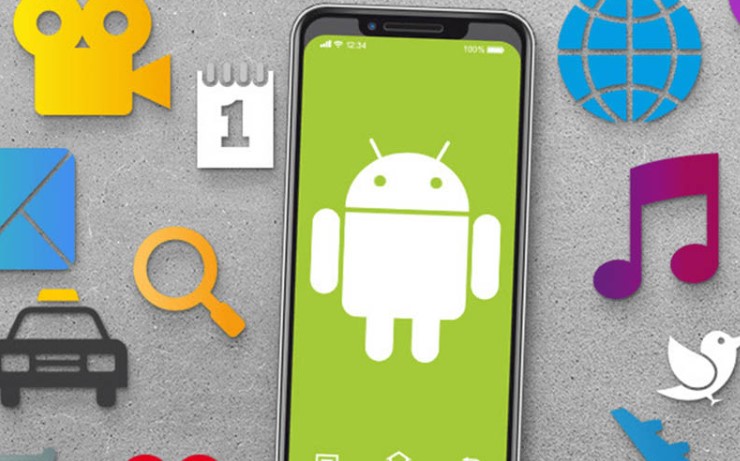
Bảo mật dữ liệu trên thiết bị giúp bạn ẩn các ứng dụng và tập tin quan trọng khỏi màn hình chính và ngăn kéo ứng dụng. Dữ liệu trong thư mục Bảo mật không thể sao chép hoặc truyền đi trừ khi được chuyển ra ngoài, giúp bảo vệ thông tin quan trọng khỏi bị xâm phạm hoặc đánh cắp.
Kích Hoạt Google Find My Device Để Bảo Vệ Thiết Bị Android
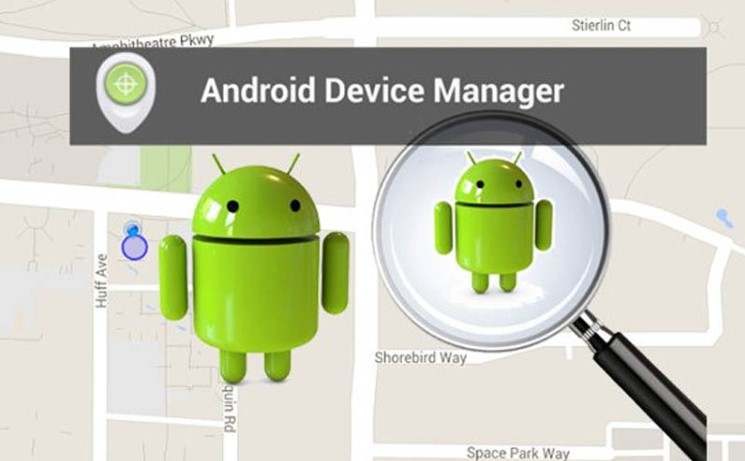
Google Find My Device là công cụ hữu ích trên Android, giúp bạn tăng cường bảo mật bằng cách định vị, khóa hoặc xóa dữ liệu từ xa trên điện thoại. Tính năng này đặc biệt quan trọng nếu điện thoại của bạn bị mất hoặc bị đánh cắp, cho phép bạn khóa thiết bị hoặc xóa sạch dữ liệu để bảo vệ thông tin cá nhân an toàn.
>>> Xem thêm: Cách kiểm tra bảo mật trên iPhone để bảo vệ thông tin cá nhân
Kết bài
Bằng cách áp dụng 5 phương pháp bảo mật được đề xuất, bạn không chỉ bảo vệ điện thoại Android khỏi những rủi ro bảo mật mà còn đảm bảo dữ liệu cá nhân luôn an toàn. Dù là tính năng khóa màn hình, bảo mật vân tay hay sử dụng Google Find My Device, việc đầu tư vào bảo mật là một bước đi thông minh trong thế giới số hóa.
Hãy bảo vệ thiết bị của bạn ngay hôm nay để tránh những hậu quả không mong muốn trong tương lai!







